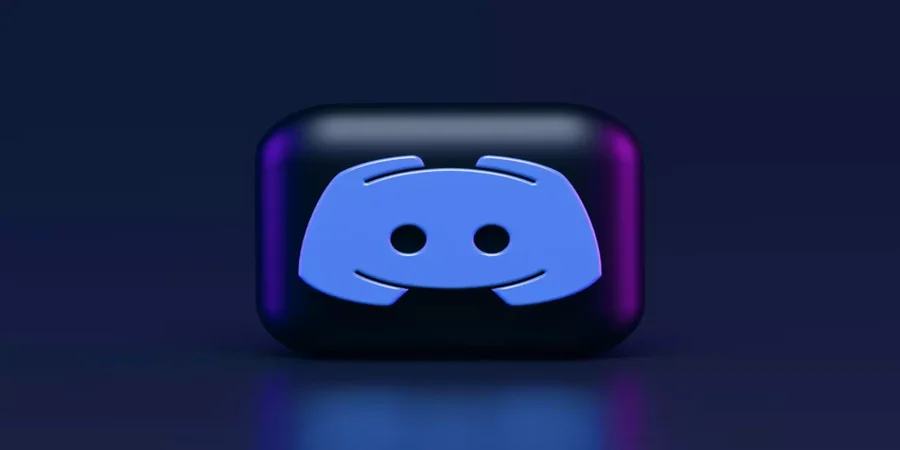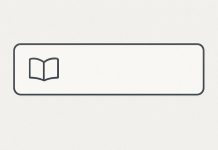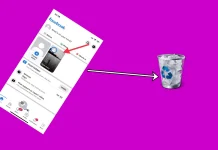Οι τακτικοί χρήστες του Disсord εκατό τοις εκατό μπορούν να είναι μέλη οποιουδήποτε διακομιστή. Ωστόσο, εάν ένας διακομιστής παύσει να ενδιαφέρει κάποιον χρήστη, είναι πάντα δυνατό να τον εγκαταλείψει.
Τι χρειάζεστε για να αφήσετε έναν διακομιστή στο Discord
Το Discord είναι μια εξαιρετική λύση για να επικοινωνείτε με ανθρώπους μέσω βίντεο και ήχου, καθώς και για να ανταλλάσσετε πληροφορίες σε συνομιλίες. Ένα χαρακτηριστικό που αξίζει προσοχής είναι η δυνατότητα δημιουργίας του δικού σας φωνητικού διακομιστή. Αυτό είναι βολικό επειδή μπορεί να συμμετάσχει ένας μεγάλος αριθμός ατόμων.
Δεν χρειάζεται να δημιουργείτε συνεχώς και να προσκαλείτε όλους να μιλήσουν, σπαταλώντας επιπλέον χρόνο. Οι άνθρωποι μπαίνουν μόνοι τους στον διακομιστή και μπορείτε να αρχίσετε αμέσως να επικοινωνείτε. Επίσης στον διακομιστή είναι διαθέσιμες διάφορες ρυθμίσεις απορρήτου.
Σε περίπτωση που δεν χρειάζεται πλέον να συμμετέχετε σε κάποιον από τους διακομιστές, μπορείτε πάντα να τον εγκαταλείψετε. Όταν εγκαταλείπετε έναν διακομιστή, το Discord δεν σας στέλνει πλέον ειδοποιήσεις από αυτόν τον διακομιστή. Επίσης, δεν μπορείτε να στέλνετε μηνύματα σε αυτόν τον διακομιστή και αυτά θα εξαφανιστούν από την πλαϊνή γραμμή σας.
Λοιπόν, δείτε πώς μπορείτε να εγκαταλείψετε έναν διακομιστή στο Discord.
Πώς να εγκαταλείψετε έναν διακομιστή Discord σε μια συσκευή iOS
Αν θέλετε να εγκαταλείψετε έναν διακομιστή Discord χρησιμοποιώντας τη συσκευή σας iOS, πρέπει να ακολουθήσετε τα παρακάτω βήματα:
- Πρώτα απ’ όλα, ανοίξτε την εφαρμογή Discord στη συσκευή σας iOS.
- Μετά από αυτό, μεταβείτε στον διακομιστή που θέλετε να εγκαταλείψετε.
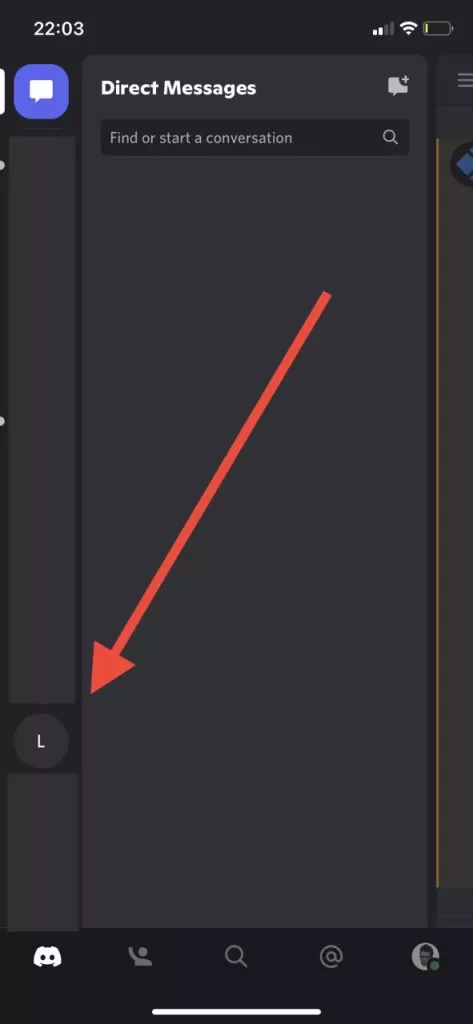
- Στη συνέχεια, πατήστε το εικονίδιο με τις “τρεις τελείες” που βρίσκεται στα δεξιά του ονόματος του διακομιστή.
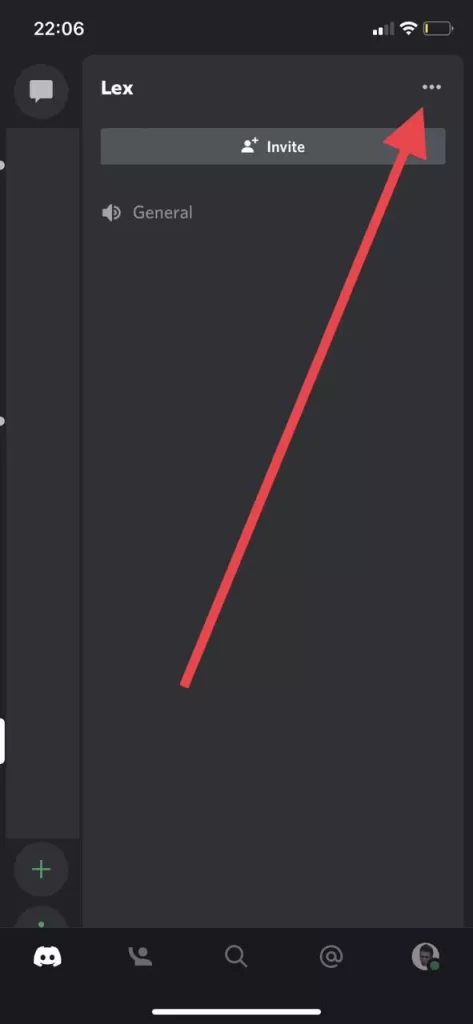
- Τέλος, πατήστε την επιλογή “Leave Server” (Αφήστε τον διακομιστή).
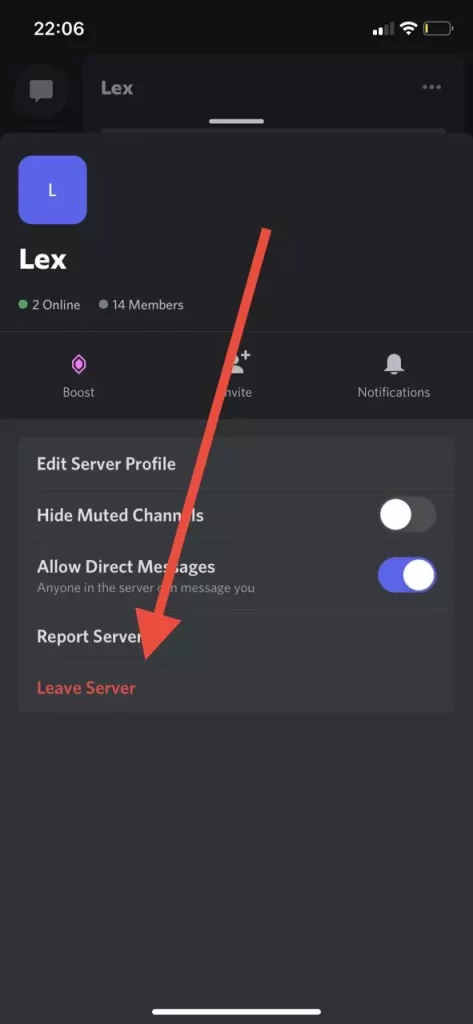
Μόλις ολοκληρώσετε αυτά τα βήματα, θα μπορείτε να αφήσετε έναν διακομιστή Discord στη συσκευή σας iOS. Μόλις φύγετε, δεν θα βλέπετε πλέον τον διακομιστή στη λίστα στην αριστερή πλευρική γραμμή.
Πώς να εγκαταλείψετε έναν διακομιστή Discord σε μια συσκευή Android
Αν θέλετε να εγκαταλείψετε έναν διακομιστή Discord χρησιμοποιώντας τη συσκευή σας Android, πρέπει να ακολουθήσετε τα παρακάτω βήματα:
- Αρχικά, ανοίξτε την εφαρμογή Discord στη συσκευή σας Android.
- Μετά από αυτό, μεταβείτε στον διακομιστή από τον οποίο θέλετε να φύγετε.
- Στη συνέχεια, πατήστε το εικονίδιο με τις “τρεις τελείες” που βρίσκεται στα δεξιά του ονόματος του διακομιστή.
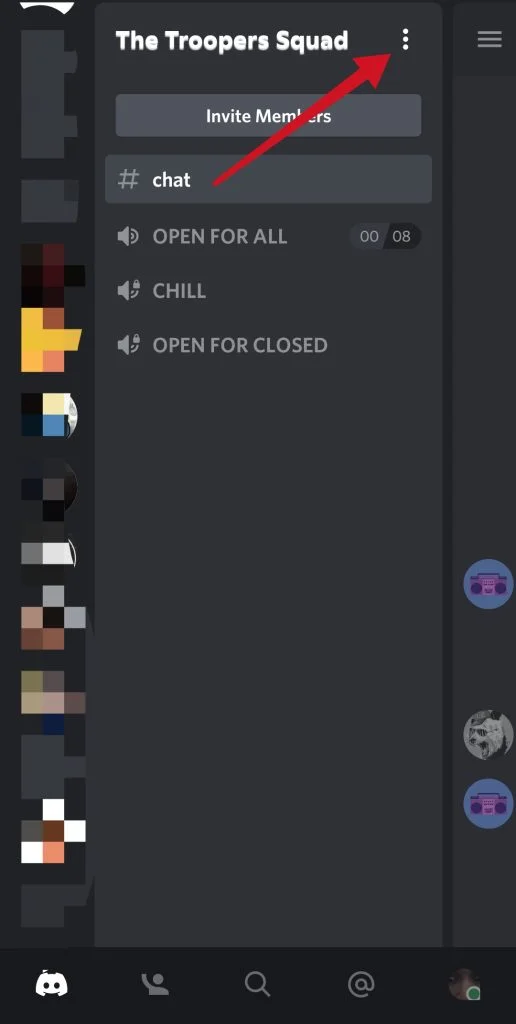
- Τέλος, πατήστε την επιλογή “Leave Server” (Αφήστε τον διακομιστή).
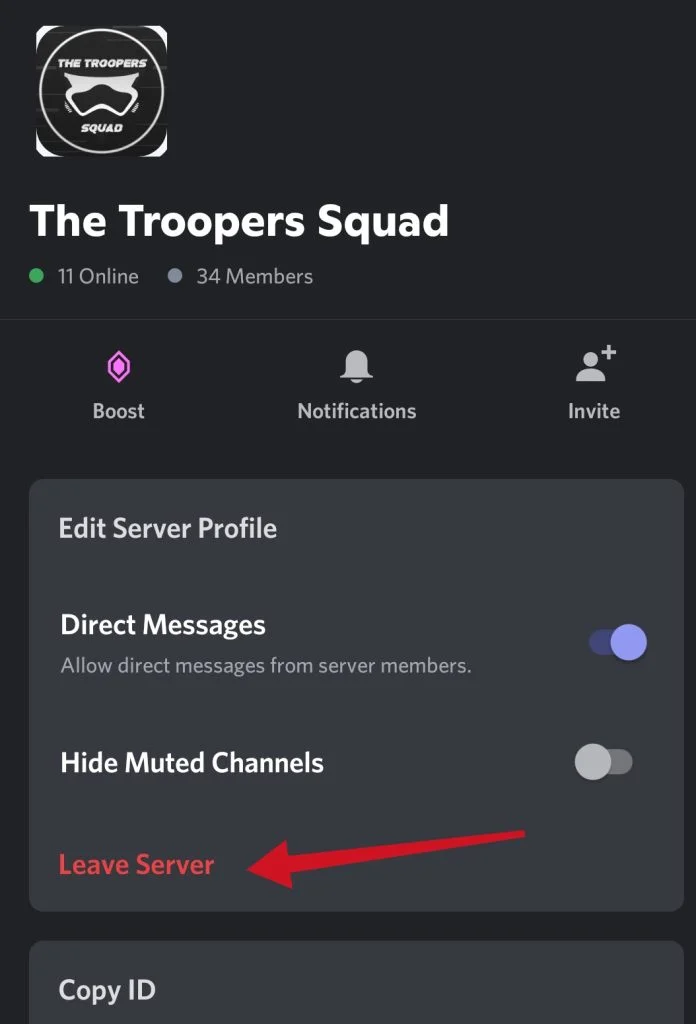
Μόλις ολοκληρώσετε αυτά τα βήματα, θα μπορείτε να αφήσετε έναν διακομιστή Discord στη συσκευή σας Android.
Πώς να φύγετε από έναν διακομιστή Discord χρησιμοποιώντας μια εφαρμογή γραφείου
Αν θέλετε να εγκαταλείψετε έναν διακομιστή Discord χρησιμοποιώντας μια εφαρμογή για υπολογιστές, πρέπει να ακολουθήσετε τα εξής βήματα:
- Εκκινήστε την εφαρμογή Discord στον υπολογιστή ή το φορητό σας υπολογιστή.
- Στη συνέχεια, μεταβείτε στο διακομιστή από τον οποίο θέλετε να φύγετε.
- Στη συνέχεια, κάντε κλικ στο εικονίδιο με το βέλος.
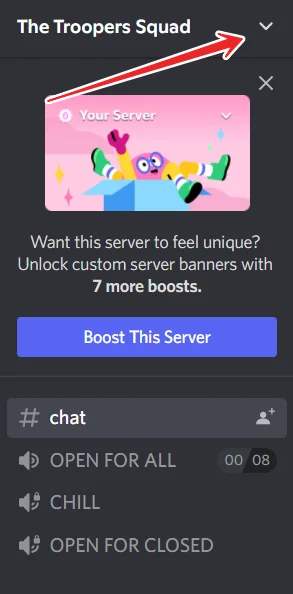
- Τέλος, επιλέξτε την επιλογή “Leave Server” (Αφήστε τον διακομιστή).
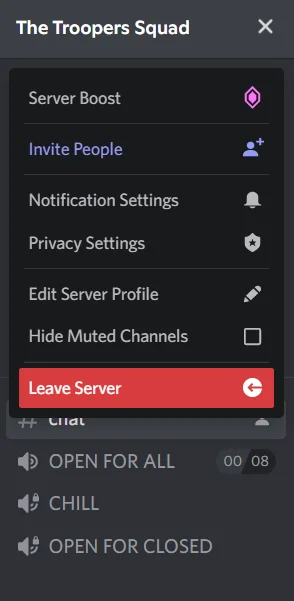
Αφού ολοκληρώσετε αυτά τα βήματα, θα μπορείτε να εγκαταλείψετε έναν διακομιστή Discord χρησιμοποιώντας μια εφαρμογή γραφείου.
Είναι δυνατόν να φύγετε από τον διακομιστή Discord χωρίς να το καταλάβουν τα άλλα μέλη;
Δυστυχώς, δεν υπάρχει τρόπος να φύγετε από τον διακομιστή Discord χωρίς να το καταλάβουν οι άλλοι χρήστες. Όλα τα μέλη του διακομιστή θα λάβουν ένα μήνυμα όταν ένα μέλος εγκαταλείψει τον διακομιστή. Παρόλο που η ίδια η πλατφόρμα δεν ειδοποιεί τους χρήστες του διακομιστή ότι έχετε φύγει, οι διαχειριστές μπορεί να έχουν προσθέσει ένα bot που το κάνει.
Είναι πολύ δύσκολο να αποφύγετε την ανίχνευση όταν φεύγετε από τον διακομιστή. Ωστόσο, μπορείτε να δημιουργήσετε έναν εντελώς νέο λογαριασμό Discord και να αφήσετε τον παλιό ως έχει. Ωστόσο. αυτή δεν είναι η καλύτερη επιλογή για όσους έχουν ήδη αποκτήσει φήμη. Μια άλλη επιλογή είναι να αλλάξετε το όνομά σας και στη συνέχεια να φύγετε από την ομάδα. Φυσικά, αυτή δεν είναι η πιο διακριτική επιλογή αν κάποιος ενδιαφερθεί και ελέγξει το προφίλ σας.
Πώς να προσθέσετε νέους χρήστες και να διαχειριστείτε δικαιώματα σε έναν διακομιστή Discord
Αν χρειαστεί να προσκαλέσετε ξανά άλλους χρήστες, κάντε κλικ στο όνομα του διακομιστή σας στο αριστερό παράθυρο. Στην κινητή συσκευή σας, πρέπει να κάνετε κλικ στις τρεις διπλωμένες γραμμές πριν εμφανιστεί ο πίνακας. Στη συνέχεια, κάντε κλικ στην επιλογή “Πρόσκληση ατόμων”. Τώρα μπορείτε να προσκαλέσετε ξανά απευθείας άτομα.
Εναλλακτικά, μπορείτε να αντιγράψετε και να επικολλήσετε τον παρεχόμενο σύνδεσμο. Όποιος χρησιμοποιήσει αυτόν τον σύνδεσμο θα λάβει μια άμεση πρόσκληση για να συμμετάσχει στον διακομιστή σας. Αν κάνετε κλικ στο κουμπί “Αλλαγή συνδέσμου πρόσκλησης”, μπορείτε να ελέγξετε πόσοι σύνδεσμοι θα χρησιμοποιηθούν πριν λήξουν ή για πόσο χρονικό διάστημα. Αυτό μπορεί να είναι χρήσιμο για τον περιορισμό της πρόσβασης στον διακομιστή σας.
Είναι ασφαλές να χρησιμοποιείτε τον διακομιστή σαν να έχετε δημιουργήσει έναν διακομιστή Discord, αν είστε μόνο εσείς και μερικοί φίλοι, αλλά αν θέλετε να χρησιμοποιήσετε τον διακομιστή σας με μεγαλύτερο κοινό ή να επικοινωνήσετε με άτομα που μπορεί να μην εμπιστεύεστε, πρέπει να δημιουργήσετε ρόλους και δικαιώματα.
Μπορεί να θέλετε να δημιουργήσετε έναν ρόλο για τους πιο στενούς σας φίλους, ώστε να έχουν πλήρη έλεγχο του διακομιστή εκτός σύνδεσης, ή έναν νέο ρόλο για μη αξιόπιστους χρήστες, ώστε να μπορείτε να περιορίσετε την πρόσβαση σε αυτά που βλέπουν.
Για να δώσετε σε έναν χρήστη έναν ρόλο, απλά κάντε δεξί κλικ στο όνομα χρήστη στη δεξιά πλευρική γραμμή. Αυτός ο πίνακας είναι προσαρτημένος στην οθόνη του προγράμματος περιήγησης και στην έκδοση για υπολογιστές. Σε μια φορητή συσκευή, μπορείτε να ανοίξετε τη δεξιά πλευρική μπάρα σαρώνοντας προς τα αριστερά της δεξιάς άκρης της οθόνης.
Στην επιφάνεια εργασίας, κάντε δεξί κλικ στο όνομα χρήστη στη λίστα και μετακινηθείτε με το ποντίκι πάνω από την ενότητα ρόλοι. Μπορείτε να κάνετε κλικ για να τους αναθέσετε οποιονδήποτε ρόλο. Στην κινητή συσκευή σας, θα πρέπει να κάνετε κλικ στον χρήστη και στη συνέχεια να κάνετε κλικ στο “Διαχείριση χρήστη”. Στη συνέχεια, θα δείτε την επιλογή να προσθέσετε ή να αφαιρέσετε τον συγκεκριμένο χρήστη σε οποιονδήποτε ρόλο.